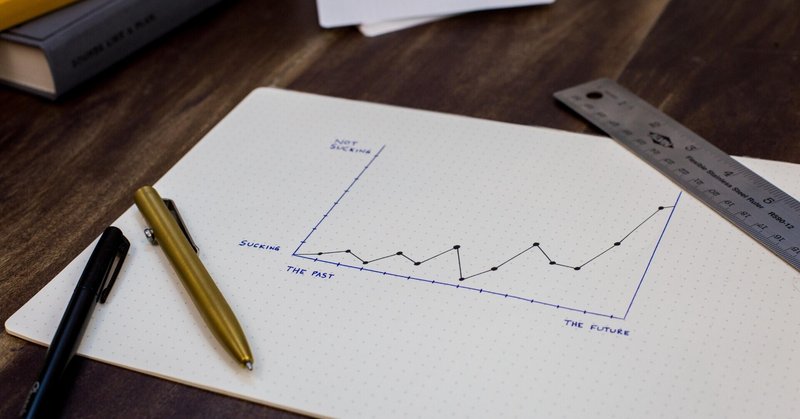
インスタのインサイトとは?データに基づき分析しよう!
こんにちは!さといです。
今回は、Instagramに搭載されている分析ツール インサイトについてのご紹介していきたいと思います。
このインサイトを使えば、各投稿のリーチ数やプロフィールへのアクセス数、フォロワーの性別や年齢層などを確認することができます。
インサイトは、設定を行えば誰でも無料で使える機能なので、ぜひお試しください!!
なので、まずはインサイトが使える様、設定方法からご紹介します!
それではいきましょう!
個人アカウントからプロアカウントに切り替えましょう

プロアカウントにすることでインサイト機能を使える様になります。
①右上のボタンを選択
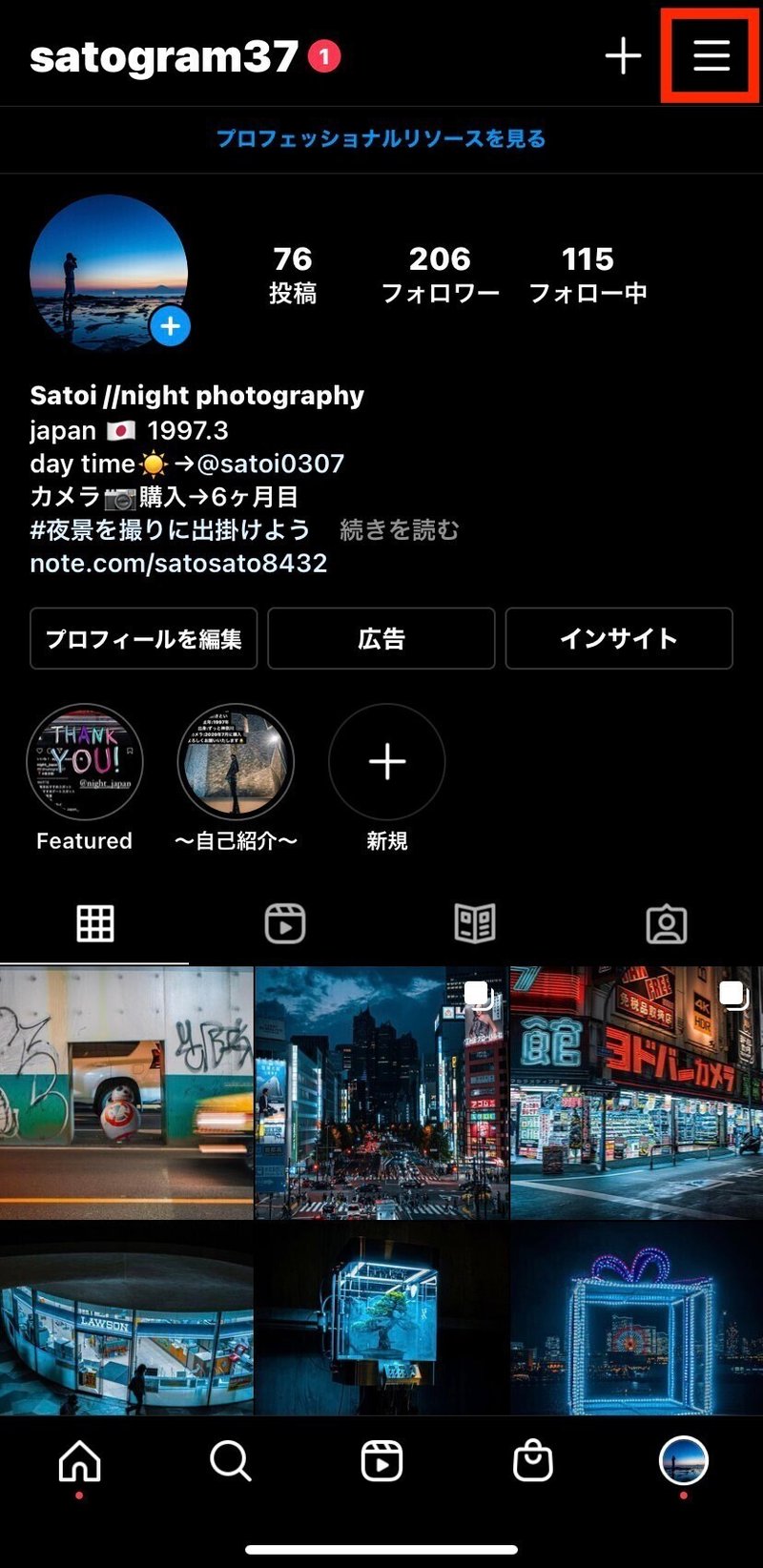
②設定を選択
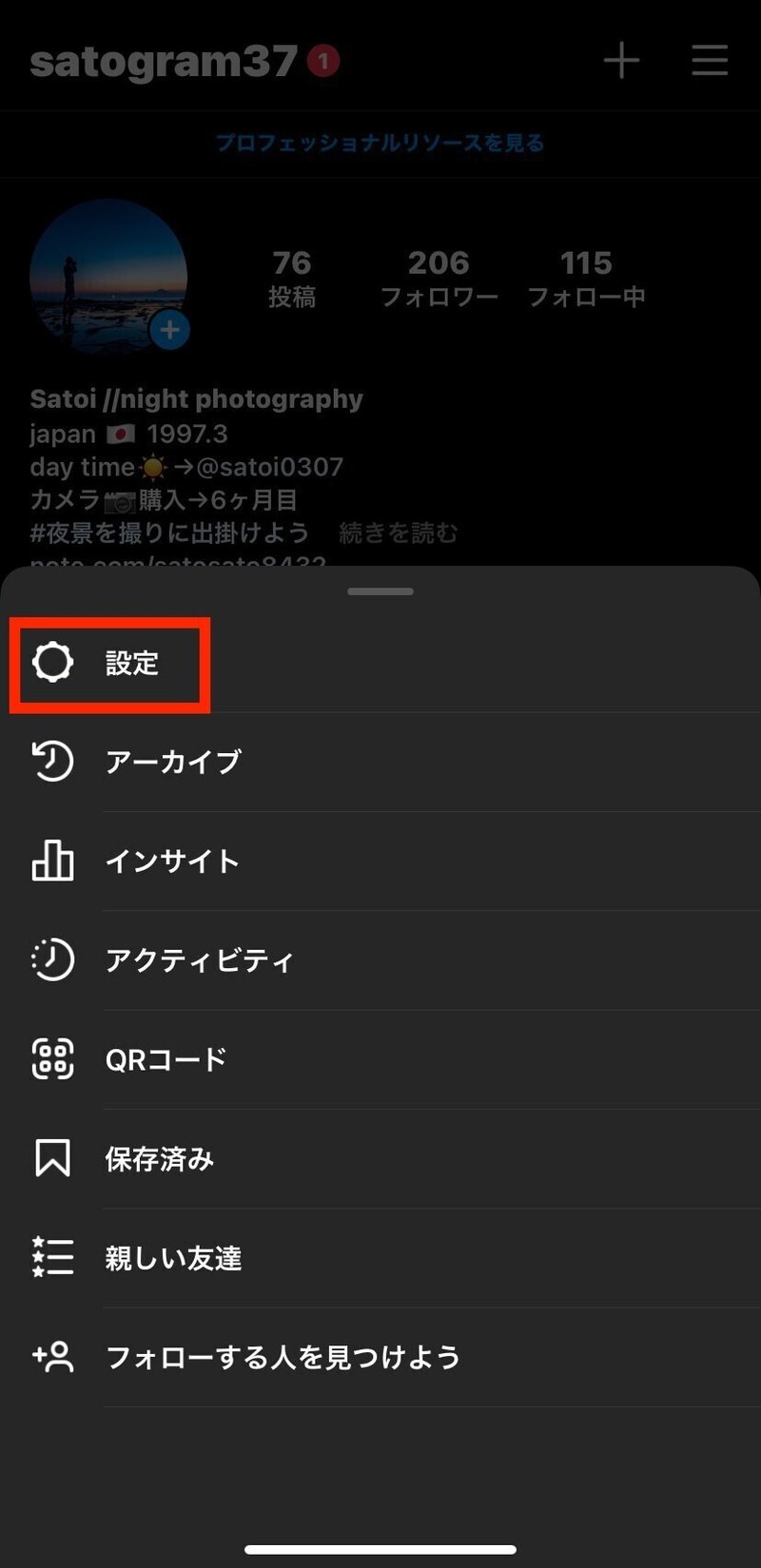
③アカウントを選択
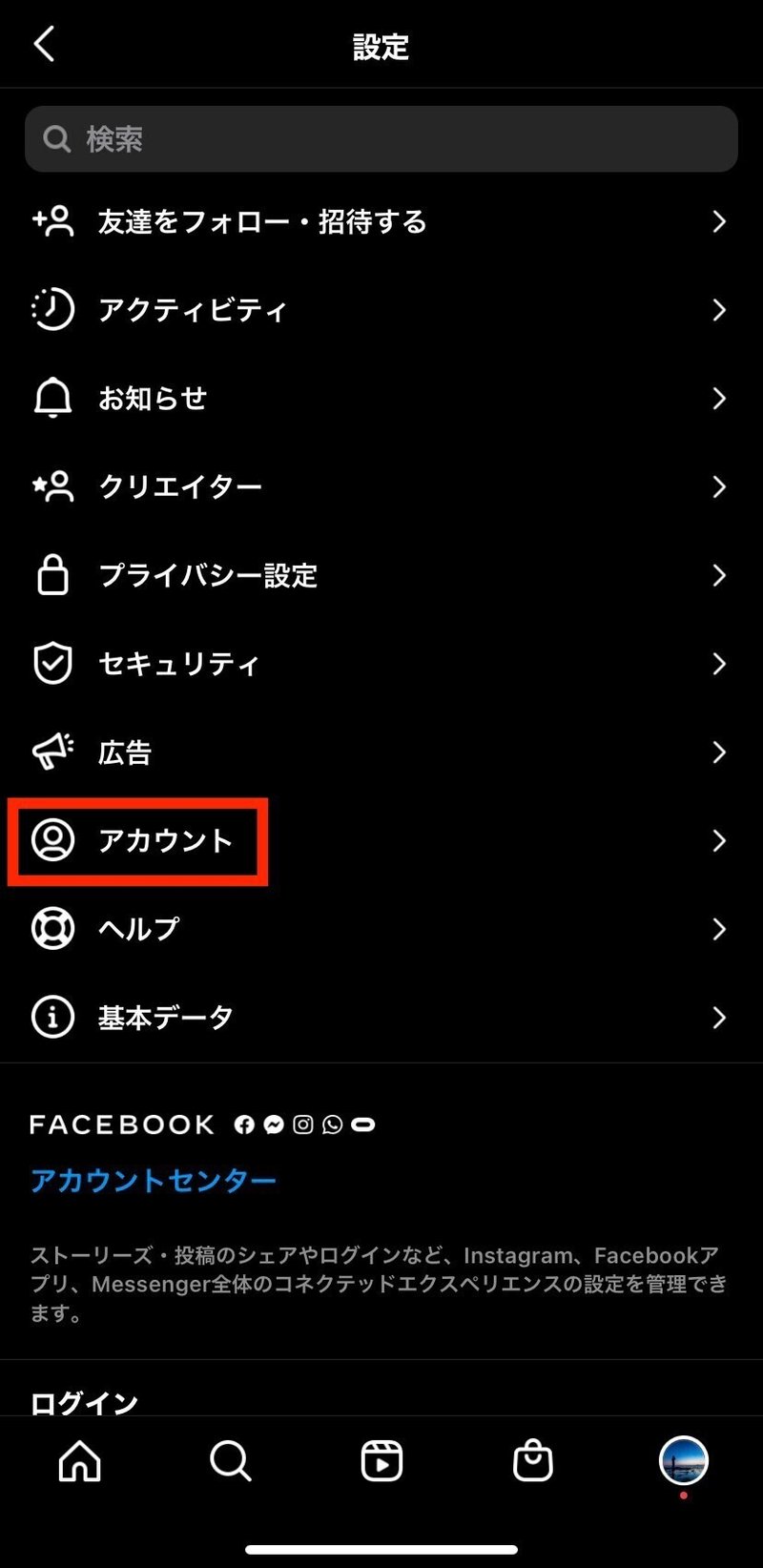
④プロアカウントに切り替える選択→次へで進む
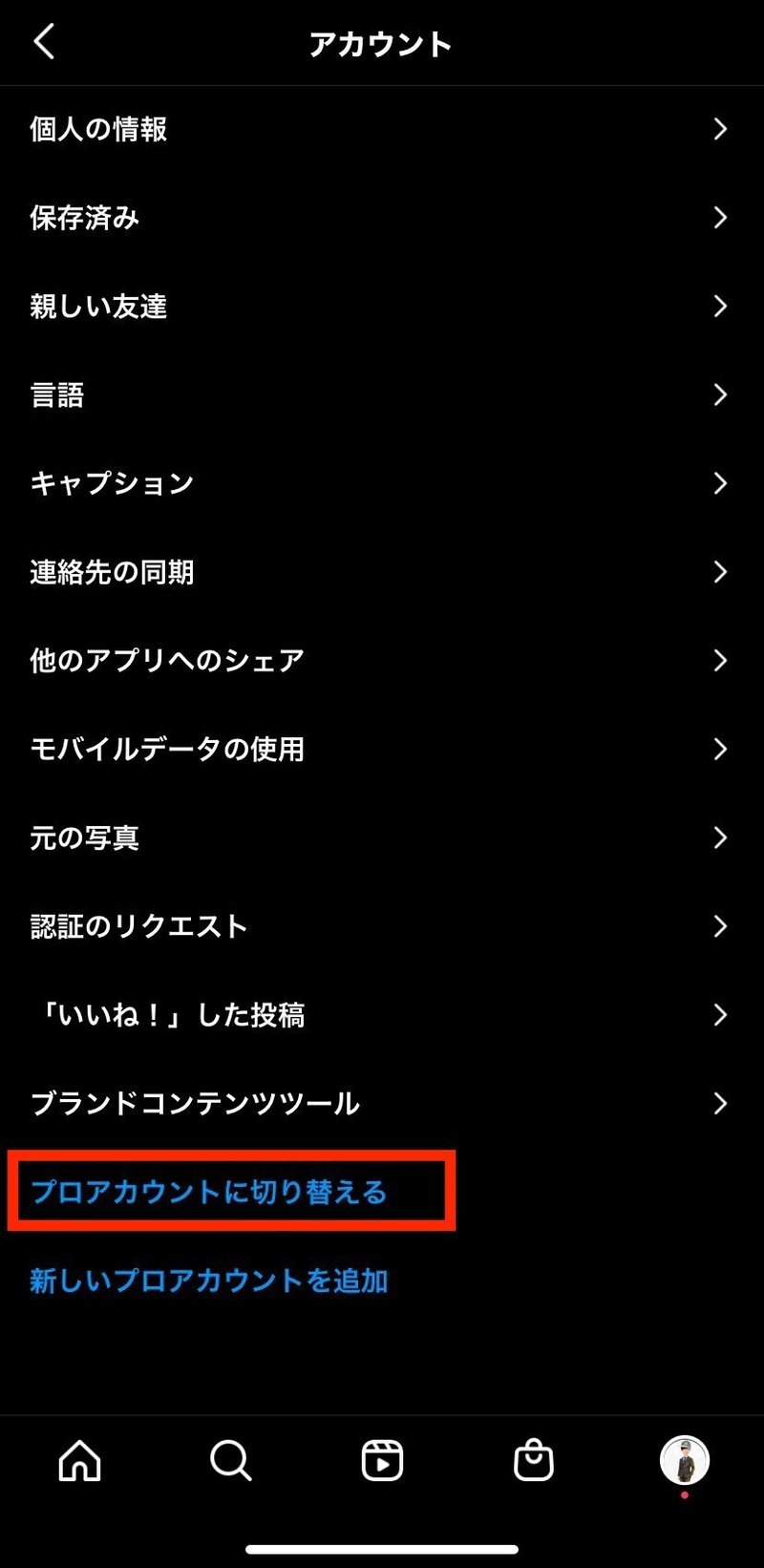
⑤自分のアカウントを運用していくにあたり、カテゴリを選択
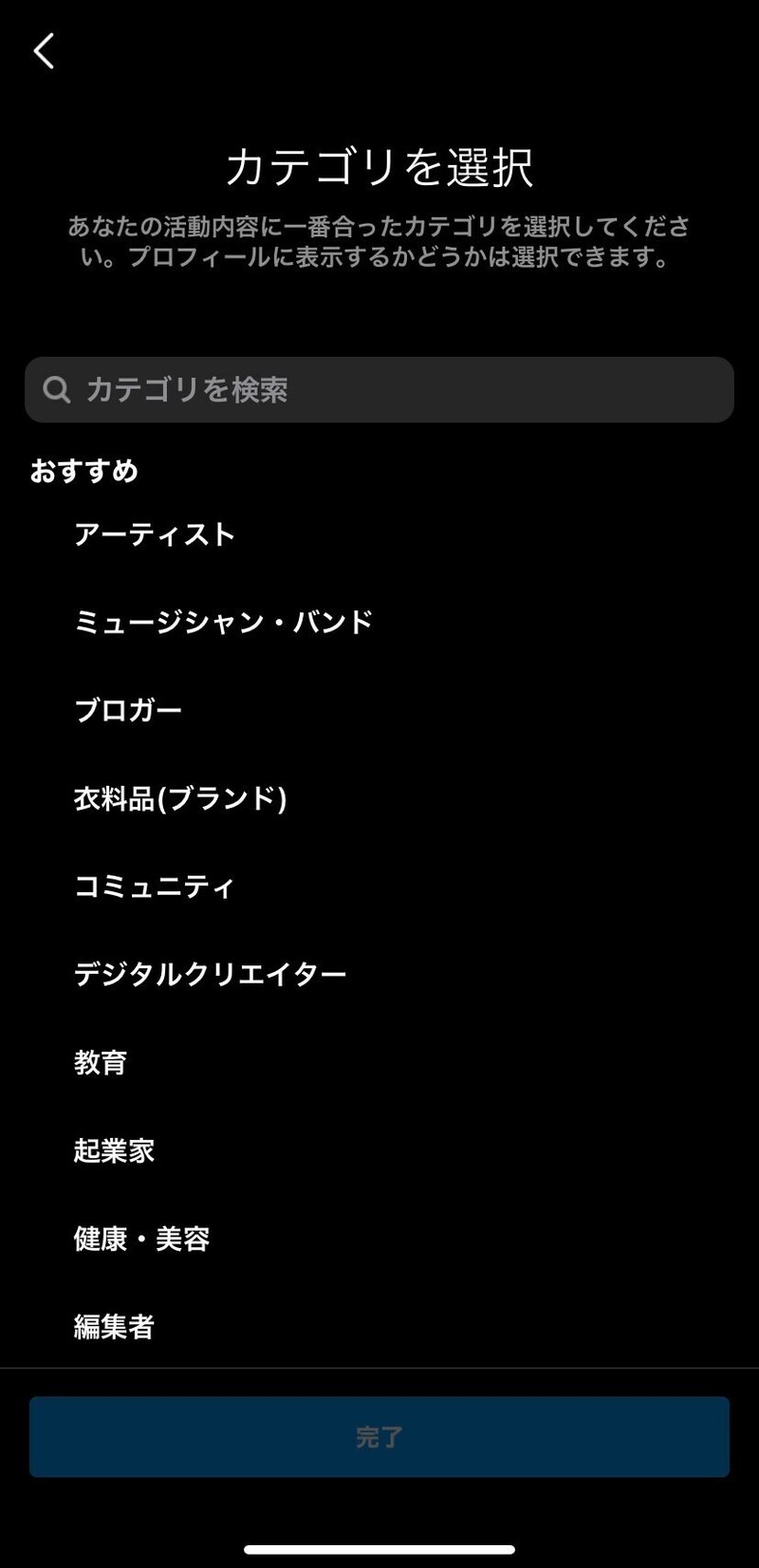
⑥クリエイターを選択
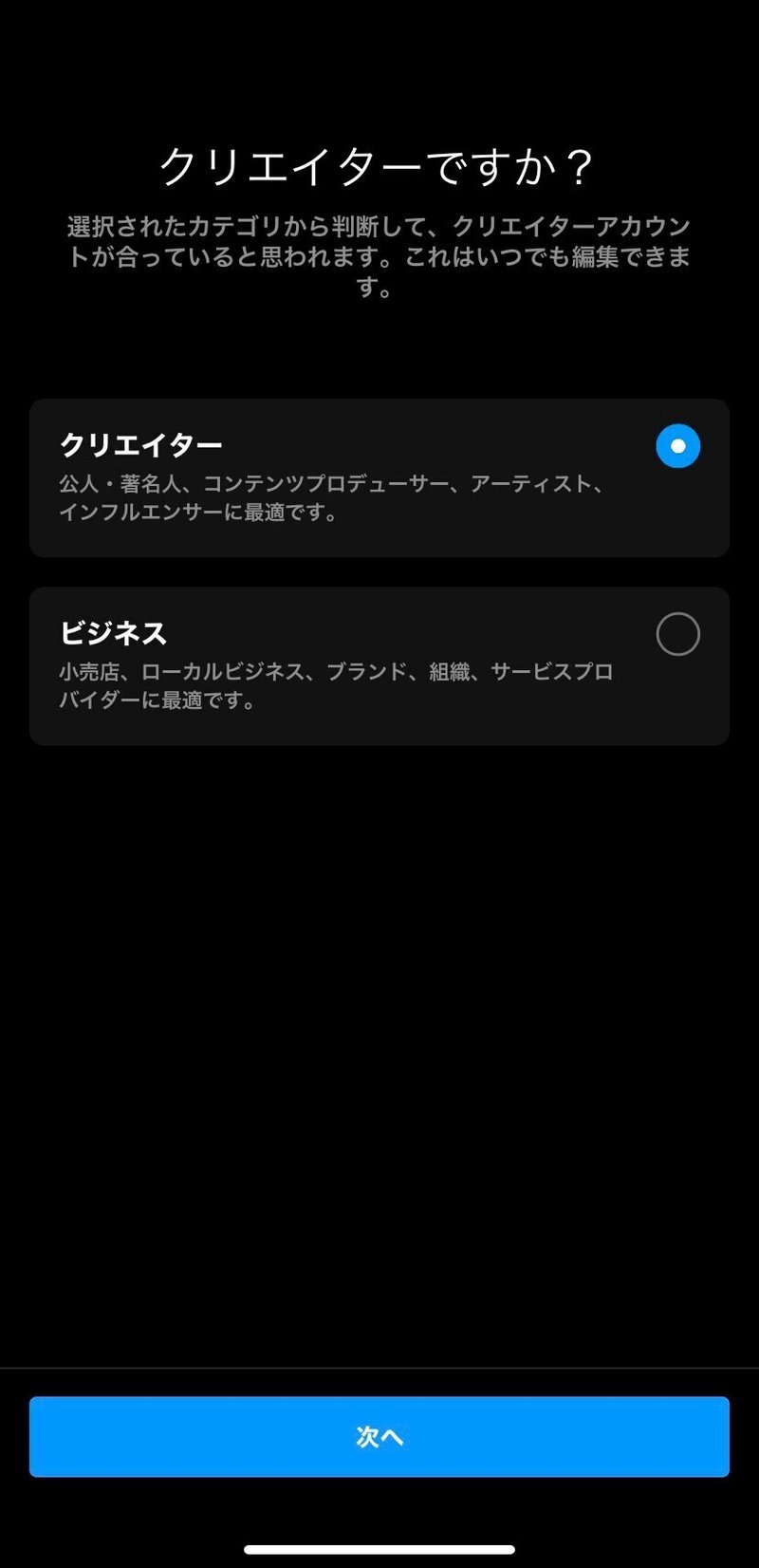
⑦インサイトを使用するにあたりいくつか条件がありますが、クリアできれば完了です。
※「友達を招待」は招待しなくてもステップ完了になるのでご安心を
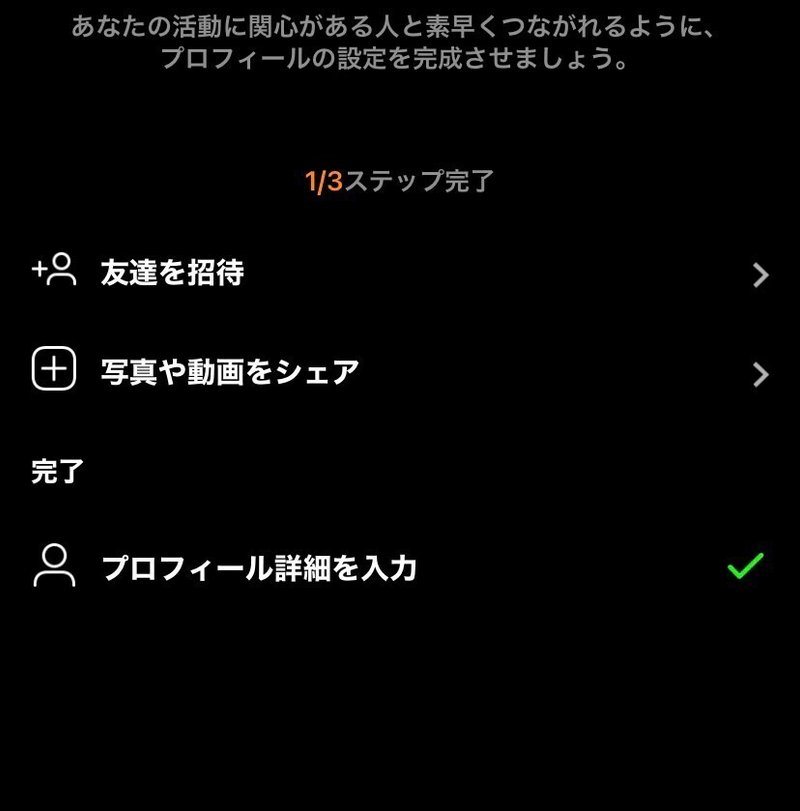
5分もあれば設定は完了できるので、ぜひお試しください!
インサイトの見方や確認できるデータ・機能について

プロアカウントに切り替えたら、プロフィールページに「インサイトボタン」が表示されるので、押してみましょう!!
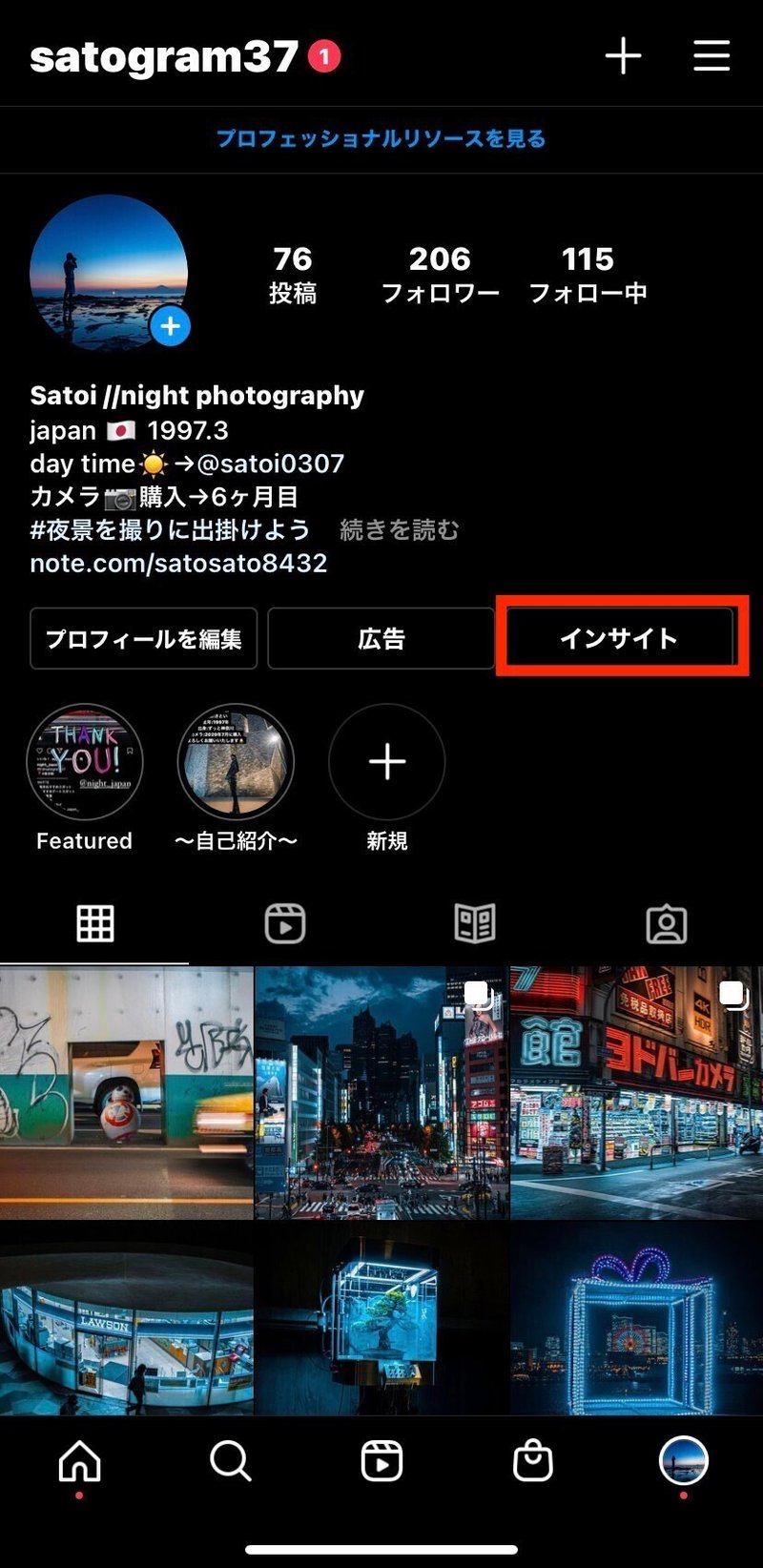
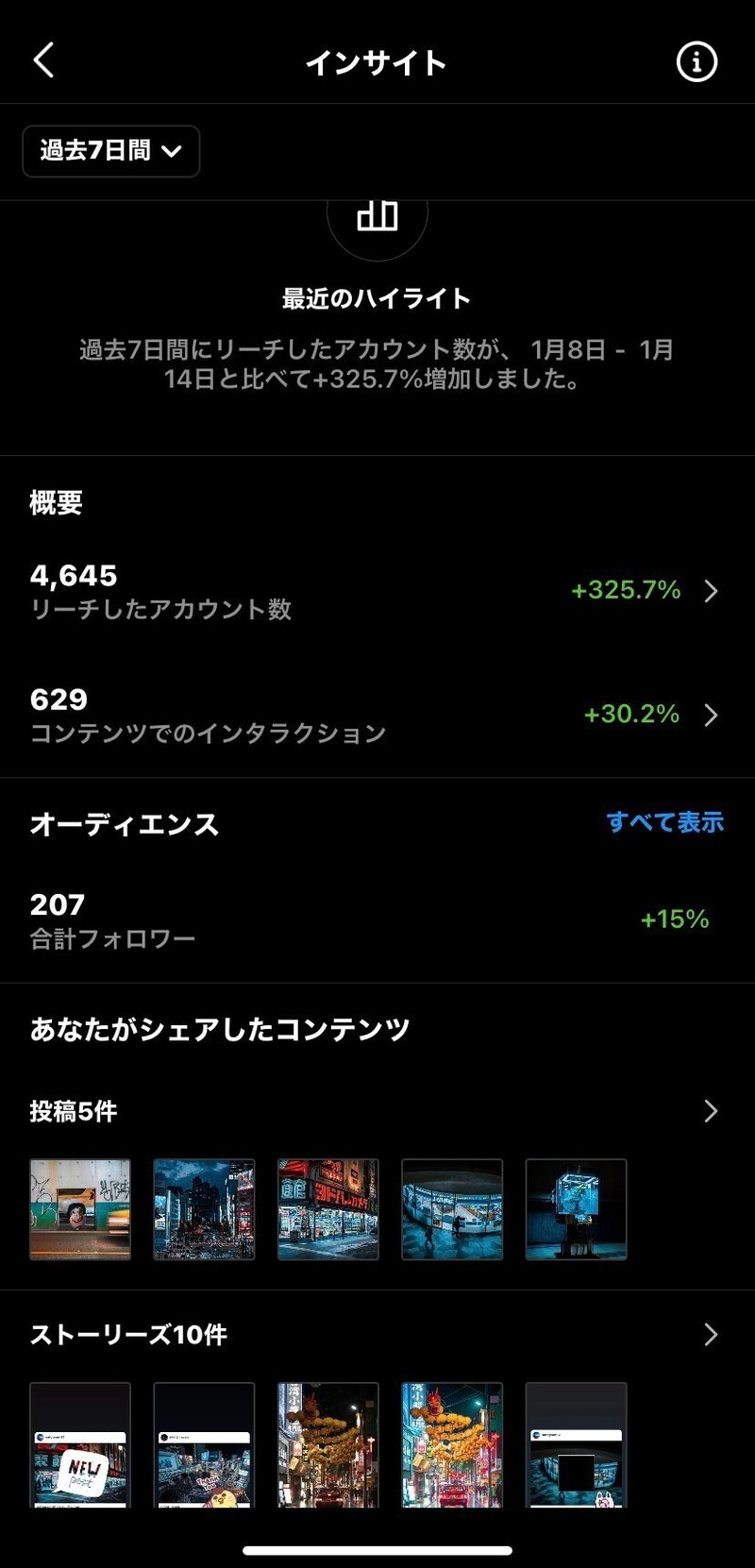
インサイト機能は確認できる項目が様々です。
大きく分類すると、以下の4つを確認することができます。
・アカウント全体に関する数値
・各投稿に関する数値
・ストーリーズに関する数値
・フォロワーに関する数値
アカウント全体に関する数値
トップ画面では過去7日間や30日間前と比較して、今週投稿したものがどれくらい「リーチ」されたかを確認することができます。
リーチ数とは端的に言えば「投稿を見たユーザーの数」のことです。
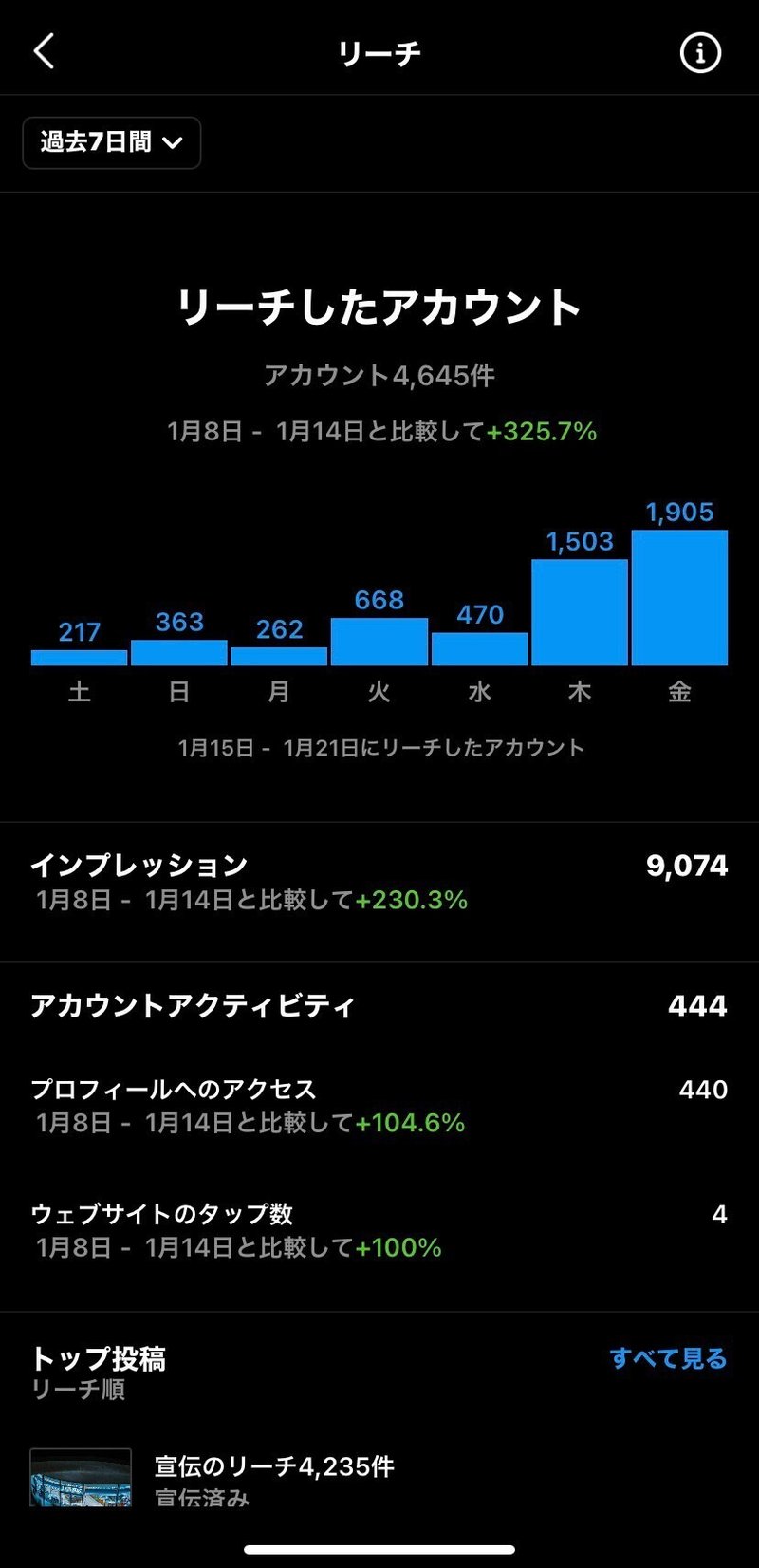
各曜日でどのくらいのアカウントが僕の投稿を見たのか。
前週に比べてどのくらいの増減があったかなどが確認できます。
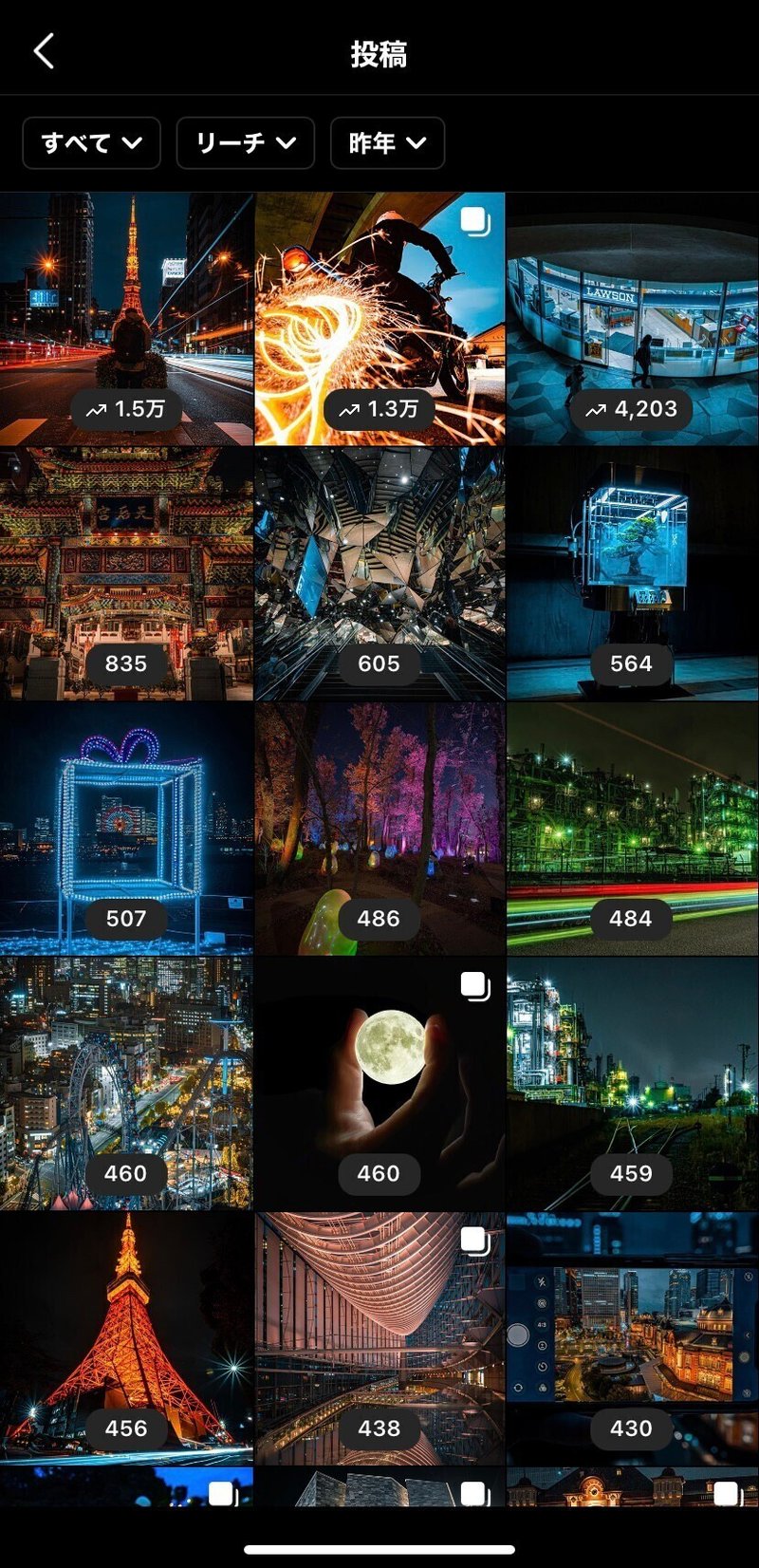
リーチ数以外の項目や期間も選択できるのでお好みで!!
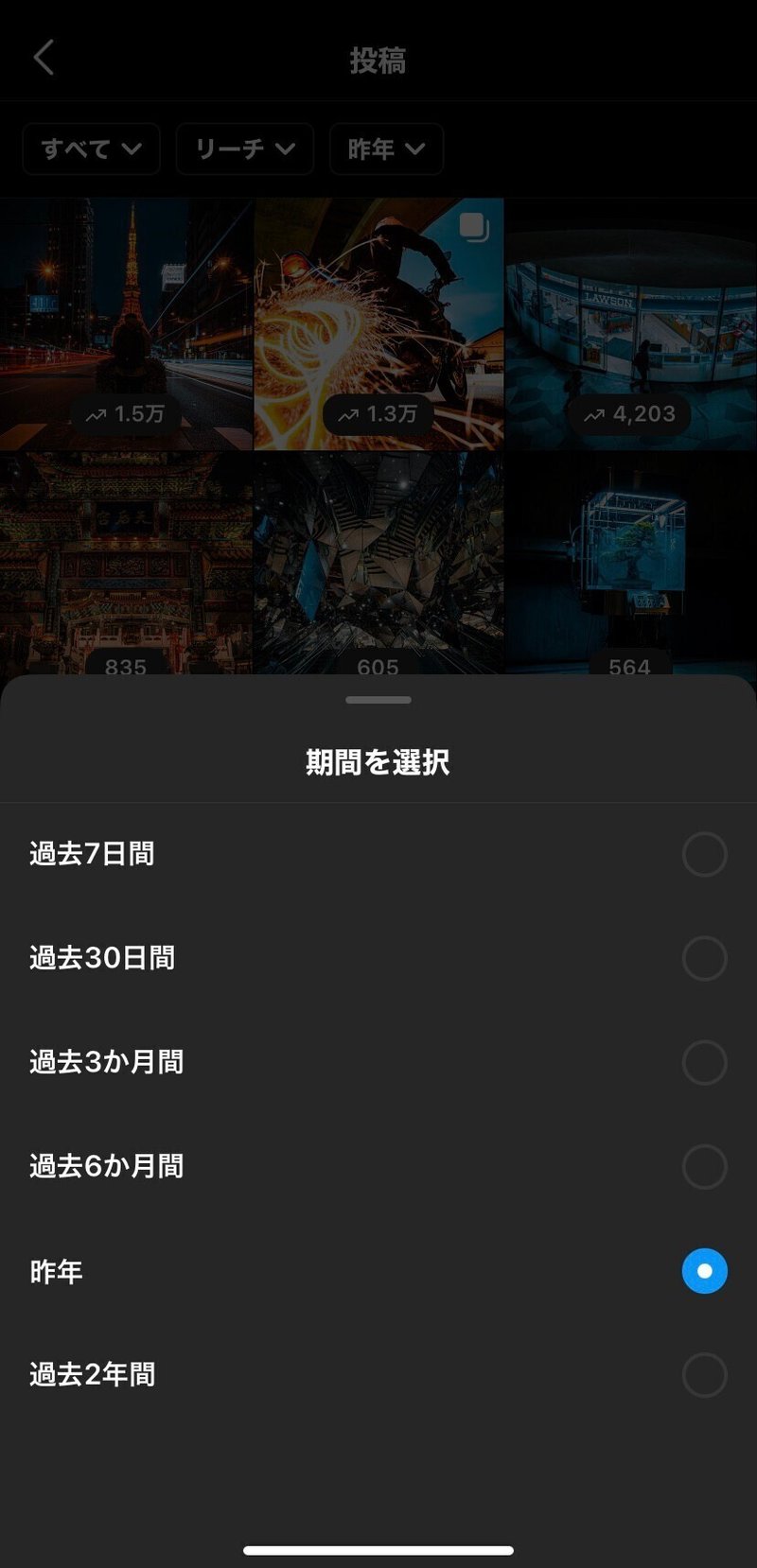
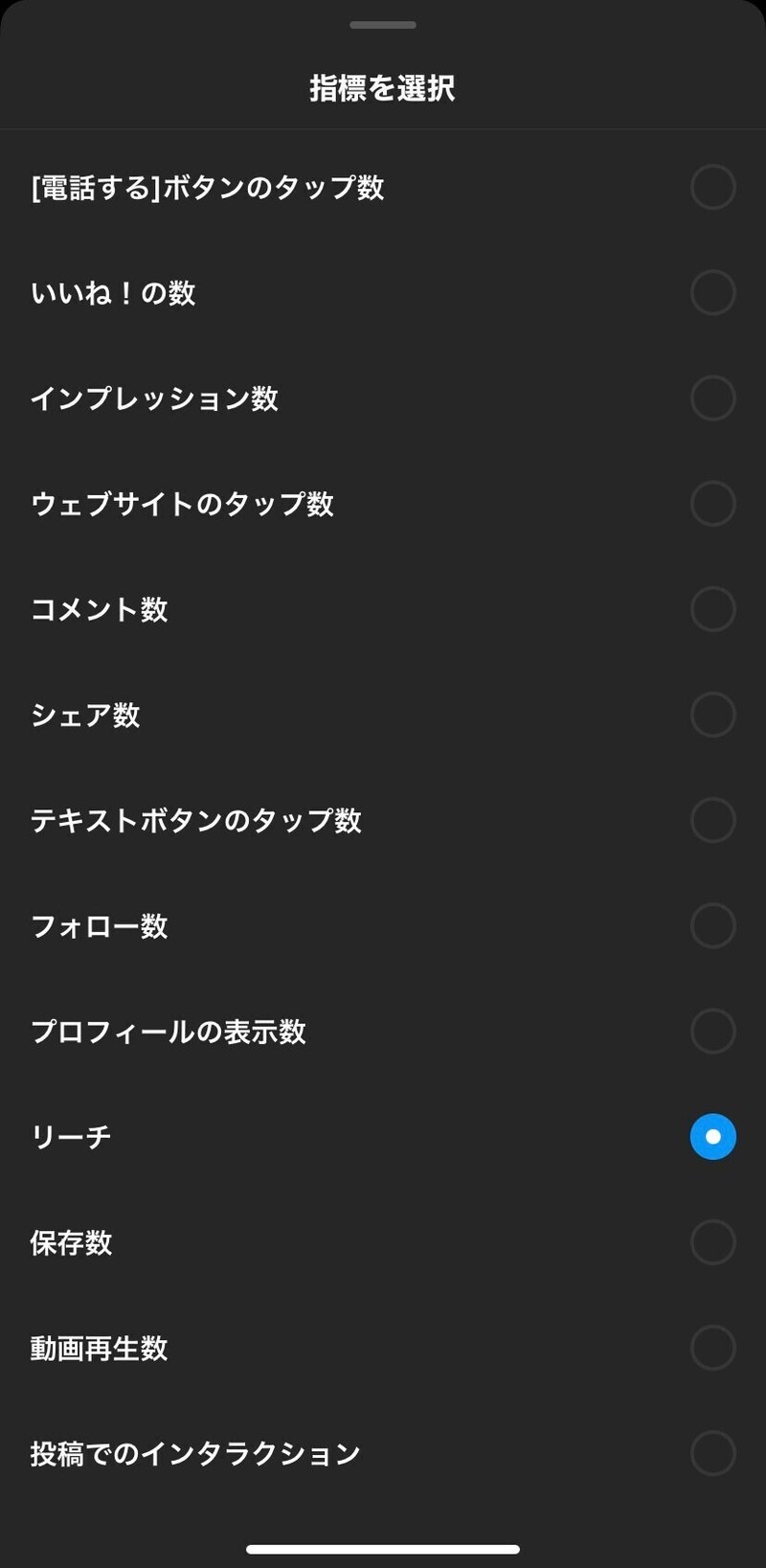
リーチ数だけでなく、週別のインタラクション数も確認することができます。
インタラクション数とは、他のユーザーがこの投稿を通してどんなアクションをしたかを指します。
いいね!数や保存数がどのくらい増えたかなどを確認することができます。
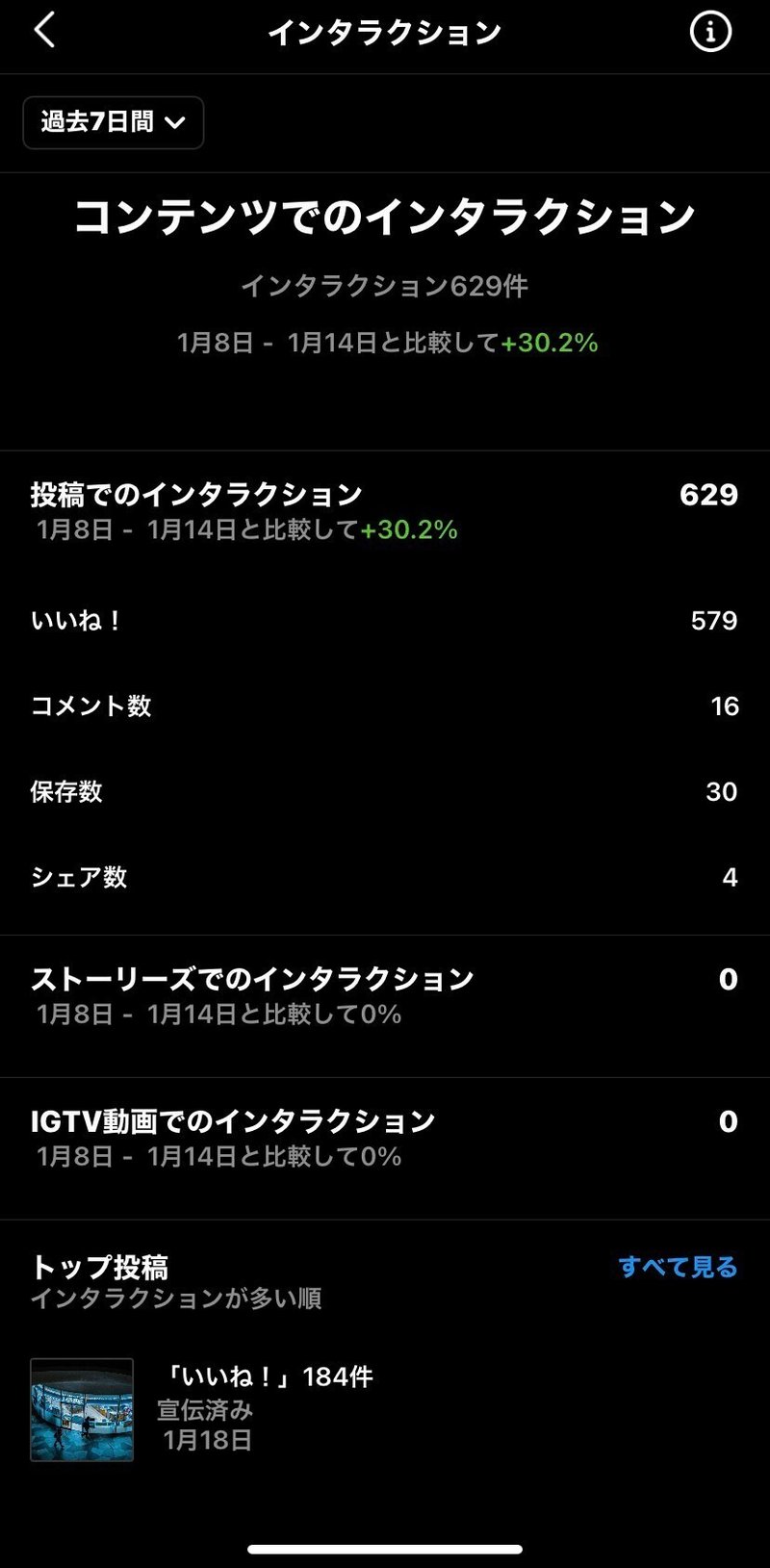
各投稿に関する数値各投稿に関する数値
さらに投稿写真を押せば、投稿写真にまつわる詳しい数値も表示してくれます。
例えばこの写真

インサイトを見るを選択すると、
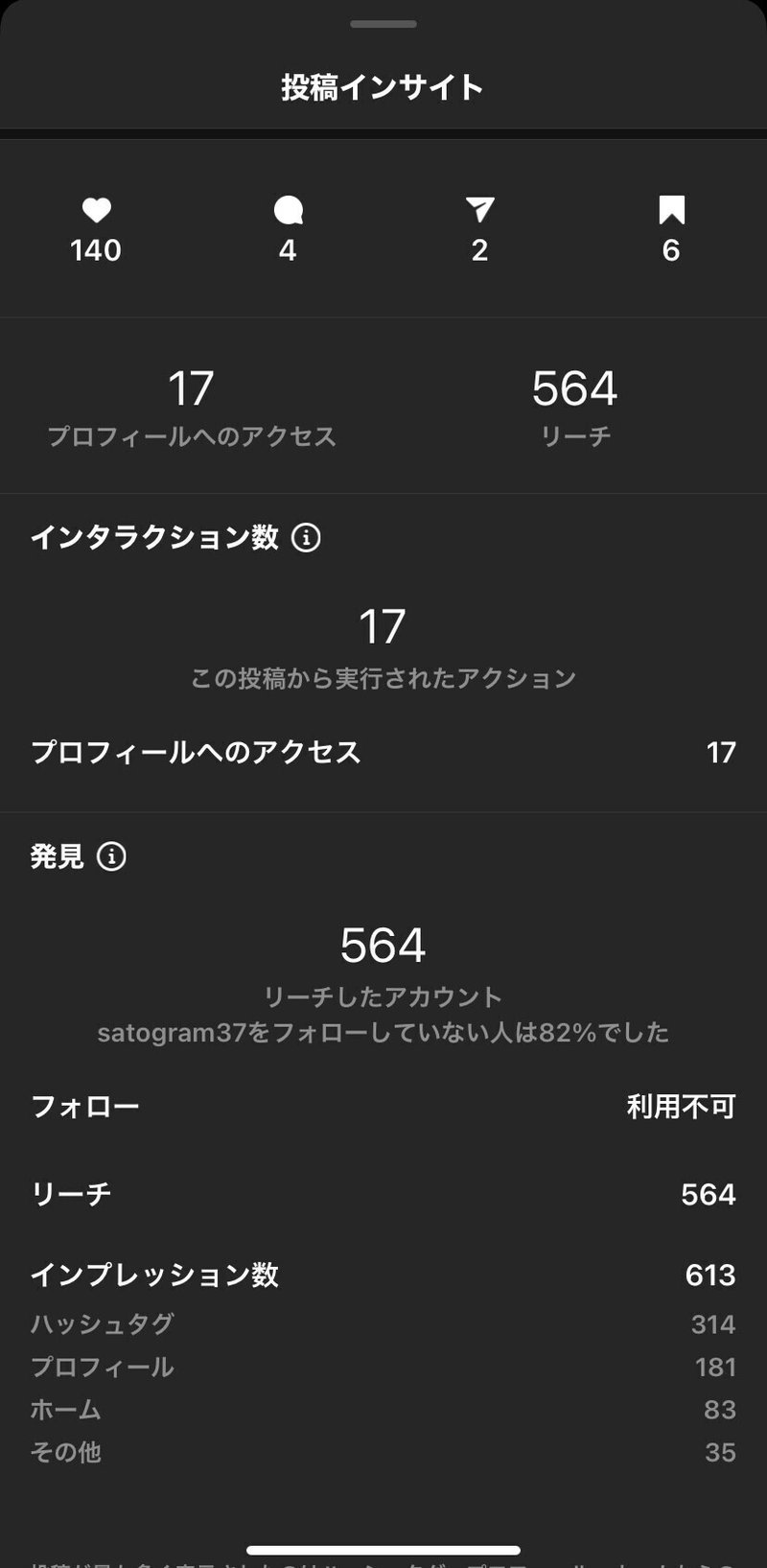
リーチ数だけでなく、保存数やハッシュタグからどのくらい流入してきたか、この投稿を通して何回プロフィールにアクセスされたかなどが確認できます。
ストーリーズに関する数値
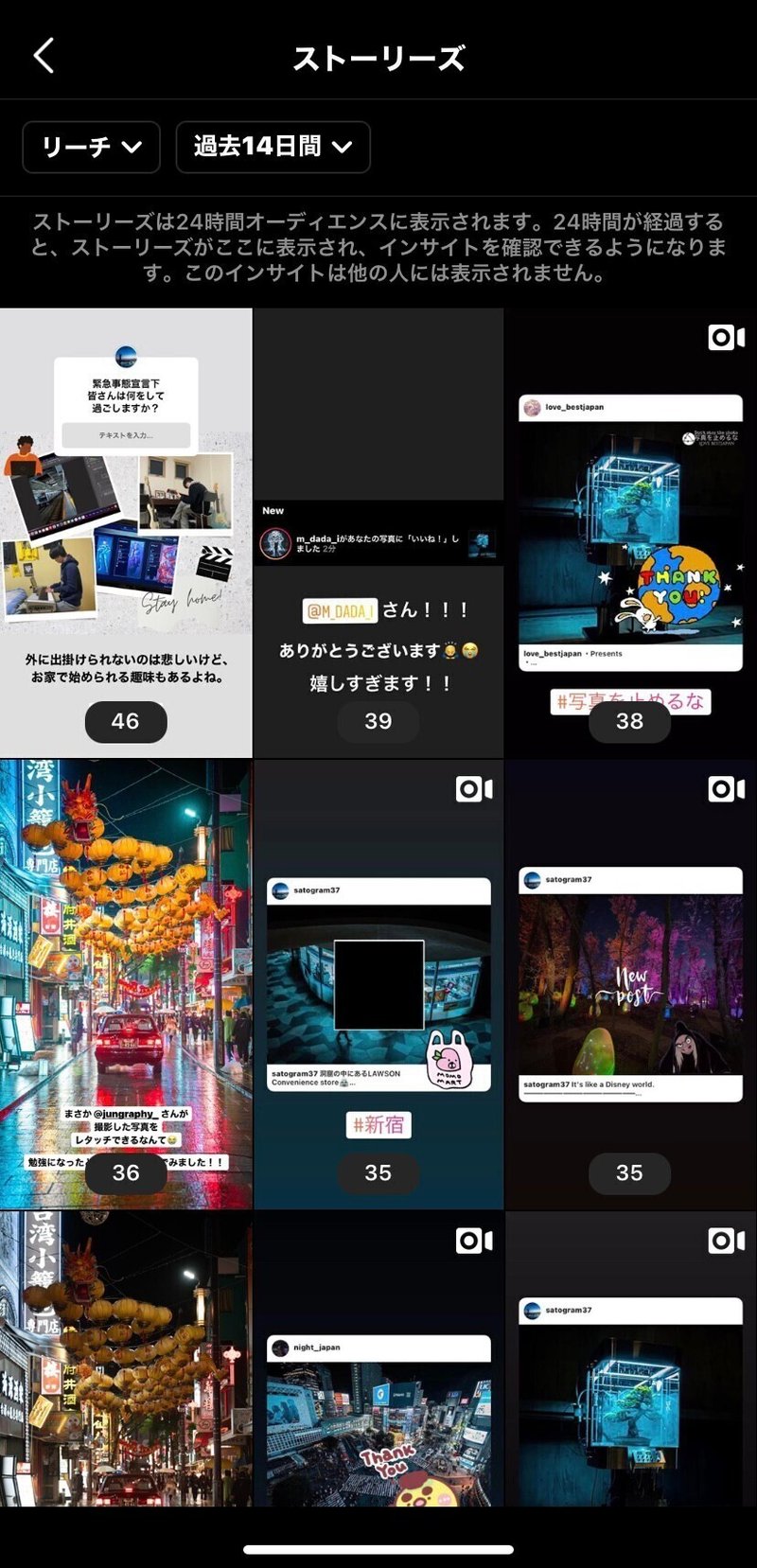
他ユーザーがどのくらい見てくれたかを確認することができます。
投稿写真と同様です。
フォロワーに関する数値
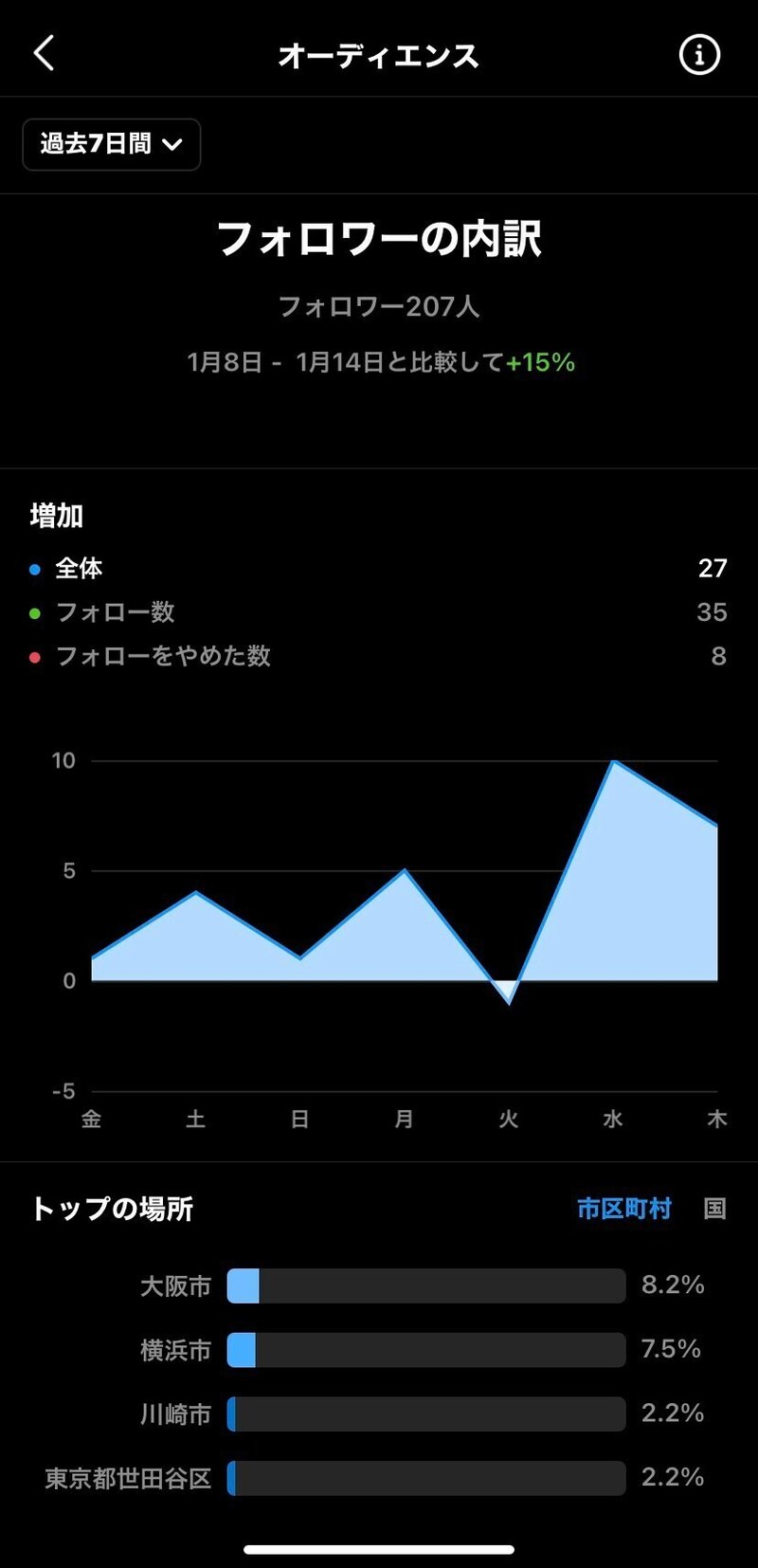
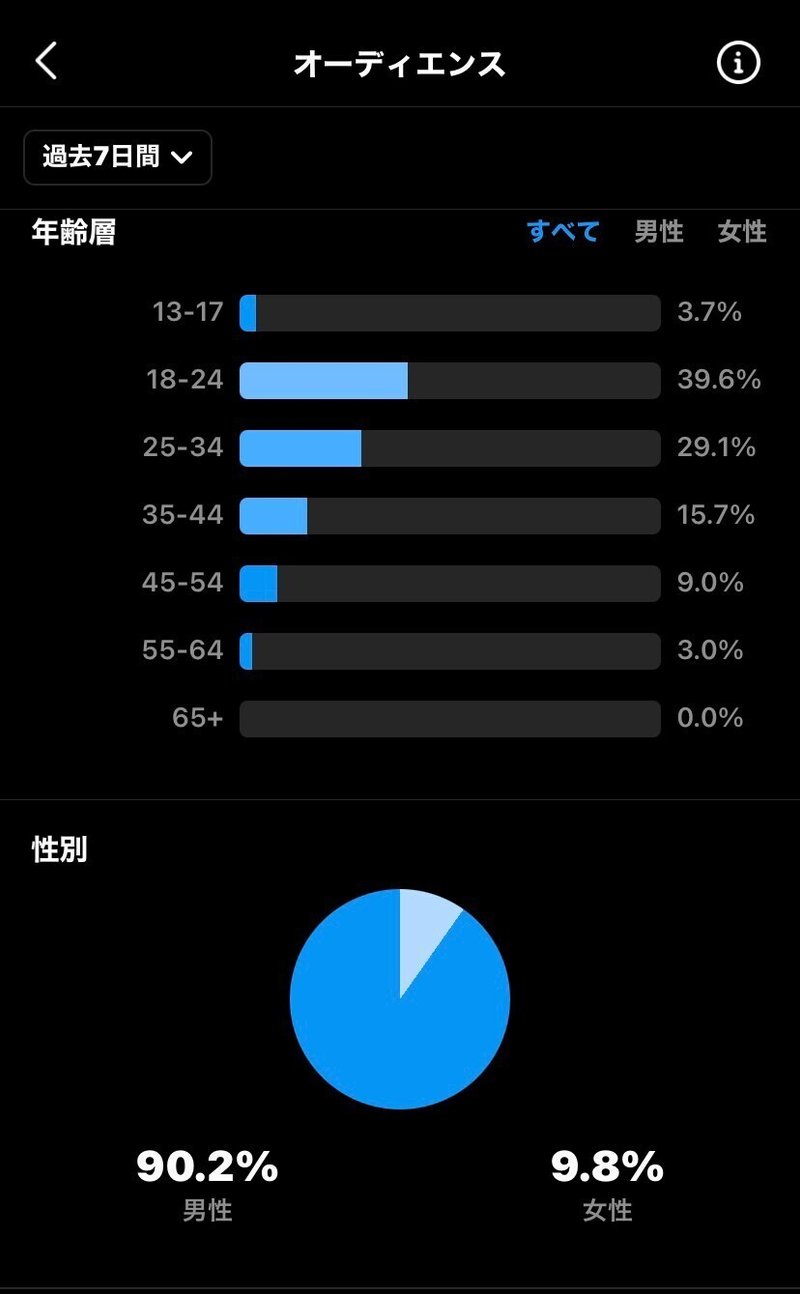
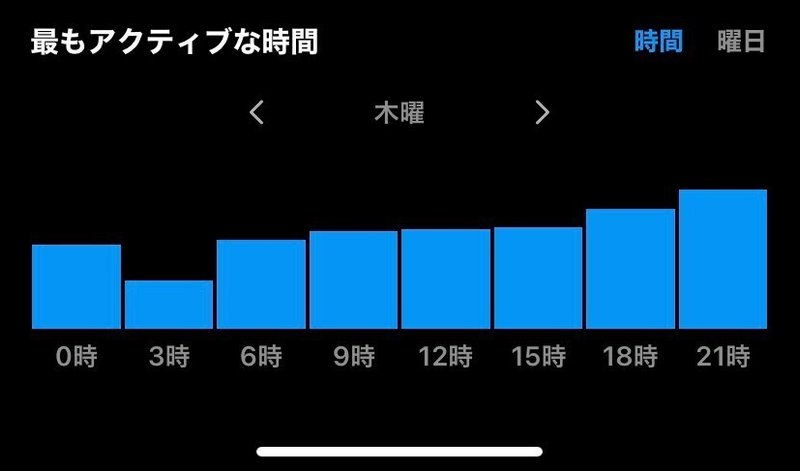
日にち別にフォロワーがどのくらい増えたか、減ったか
フォロワーさんの所在地や年齢層、性別、フォロワーさんがどの時間にインスタを開いているかなどを確認することができます。
分析するには申し分ないですが、逆にこれだけのデータを運営から取られていると思うと少し怖いですね・・・w
インスタのインサイトを使用した分析方法とは?
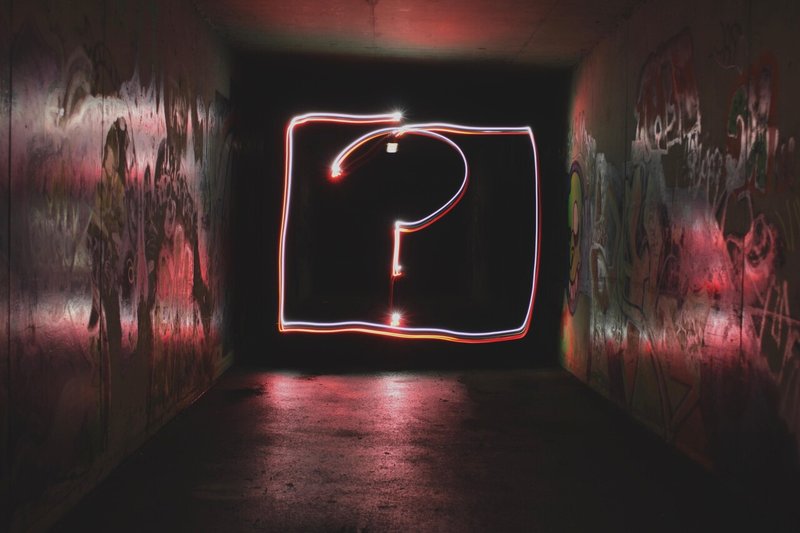
インサイトで自分の投稿やフォロワーのアクションを分析すれば、効率的にインスタを運用できるのかなと思います。
(まだ結果が伴っていないですが・・・)
まずは、自分のアカウントの現状を知ることができます。
そして、仮説を立て、検証することができます。
例えば、フォロワーさんのアクティブ時間が21時だったら、朝の時間に投稿するのではなく、夜に投稿した方がよりリーチ数が伸びるとか。
自分が使用しているハッシュタグがどのくらい流入数が増えているのかを分析して、色々変えてみるとか。
インサイトを通して、PDCAサイクル(?)的なものを繰り返していけば「いいね」の数やフォロワー数がおのずと増えていくのではないかと思います。
まとめ
いかがでしたか?
インスタ運用を頑張りたい!フォロワーを増やしてもっと自分の投稿を見てもらいたいと思う方には必見の機能になります。
ぜひこの記事を読んで、活用してもらえたら嬉しいです。
では、よろしくです!
この記事が気に入ったらサポートをしてみませんか?
